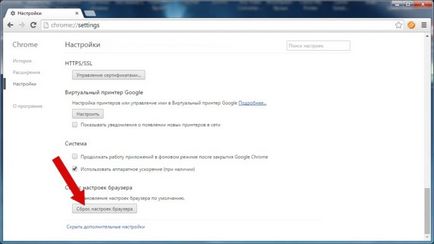Как да конфигурирате Google Chrome търсачката плъгини
С появата на браузъра, за да прекарват времето си в Интернет е станал много по-приятно, защото тя е оборудвана с удобна търсачка, лентата с отметки, може да се промени настроението ви и не изисква дълбоко познаване на неговото управление. Как да изберете Chrome на Google за себе си? Нека да разгледаме.
начална страница
Има възможност за предварително зададените раздели, които се отварят, когато стартирате Google Chrome.
- Нов раздел - празна страница с линията на желания търсачката. Всеки път, когато стартирате програмата, ще издадат предварително предписани низ за търсене.
- По-рано отворени раздели - страница отворена преди окончателното приключване на програмата. В този случай, работата може да продължи от мястото, където сте спрели.
- Специфични страници - способността да се предпише желания раздела, например, на мястото Odnoklassniki.rf. Тя ще открие всеки път, когато стартирате браузъра.
Plugins (Plugins) - аплети, създадени за удобство на използването на различни места, без да се налага да ги отворите в отделен раздел. Когато инсталирате плъгина в горния десен ъгъл на иконата на Google Chrome до желаното разширение. Например: Е-мейл приставка Yandex информира потребителя за нови входящи съобщения.
За да конфигурирате този плъгин клик:
След като плъгин е инсталиран успешно, то е възможно да се използва успешно, забранете или като кликнете върху силуета на кошчето, за да изтриете.
Посетете магазина Chrome, ще намерите много полезни приложения, които могат да ви помогнат да се чувствате по-комфортно в по-голямата мрежа. Така че молбата Avast Internet Security открива злонамерени връзки сайтове, показвайки им рейтинг, основан на своите изследвания. Това ще помогне за откриване на подозрителни уебсайтове и да заразят компютъра ви с вируси.
Създаване на търсачката
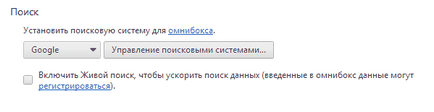
В историята на записват всичко за посещение на сайтове, чрез програмата. Можете да го намерите в раздела с настройки - в горния десен ъгъл.
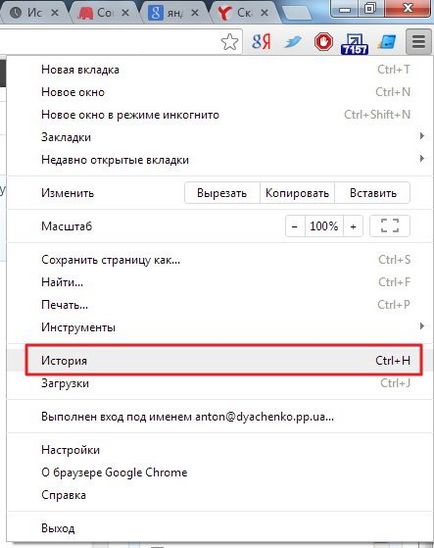
Тук всичко е удобно разделена на блокове по дата и час. история се контролира от бутоните "изчистване на историята" и "изтриване на избраните елементи."
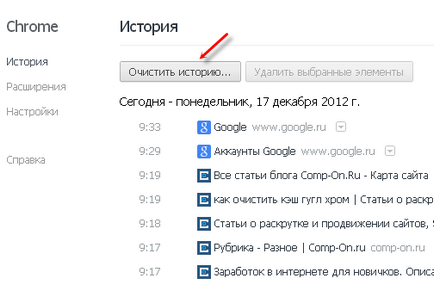
вид
Тази позиция е на страницата за настройки на браузъра на. Кликнете чрез "да се избере тема" ще съхранява теми за Google Chrome. Теми са платили, така и безплатно. Натиснете бутона "Install" и програмата се променя стила на темата, която ви харесва. Изборът на темите в магазин, за да задоволи и най-капризния клиент.
отметки Toolbar
В Google Chrome предварително инсталиран на лентата на отметките. В опциите на браузъра, точно под бутона "изберете тема", има две отметки: "Показване на бутона" Начална страница "и" Непрекъснато показване на лентата на отметките ".
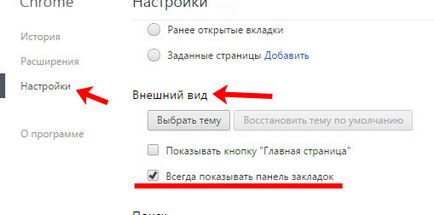
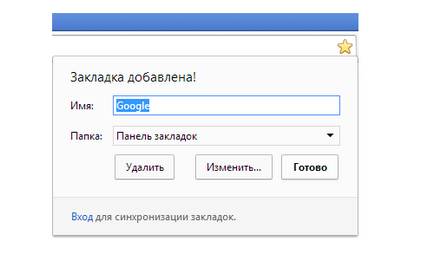
Нулиране на настройките
С това действие ще се върнете на програмата към първоначалната си позиция. Всички ваши данни, временни файлове, пароли, отметки, разширения и теми, ще бъдат изтрити и нулиране на браузъра към първоначалното си състояние. За да направите това, натиснете:
- "Настройки".
- В долната част на страницата, "Показване на разширените настройки."
- "Reset".